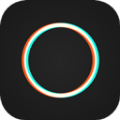
潑辣修圖vivo版是專為Vivo手機打造的版本,讓大家可以在手機上體驗到強大的修圖功能。軟件內置了許多強大的修圖工具,就算是新手入門也可以很好的進行修圖。搭載了先進自動增強工具和富有創意的圖像濾鏡,幫助用戶快速雕琢圖像的每一個細節。對于專家來說,也有圖層混合、局部調整、曲線工具等等功能。
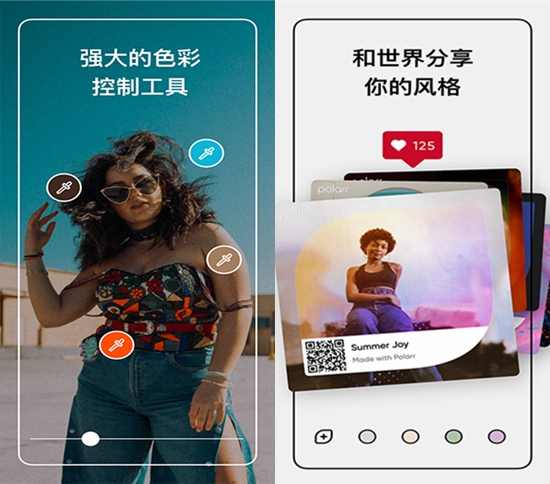
軟件特色
1、通過選擇顏色,圖層,輕松自定義風格。
2、生成風格二維碼,與他人分享你的創意。
3、用人工智能分割照片輕松完成復雜編輯。
4、潑辣修圖上傳自定義圖層,拓展風格創作的空間。

軟件功能
潑辣修圖概覽
•自定義圖層和多種混合模式
•雙重曝光特 效和深度編輯工具
•完整而系統的局部調整和蒙板工具
潑辣修圖工具
•基于智能識別的先進面部編輯工具
•創建并分享你的自定義濾鏡
•批量導出
•潑辣修圖照片拓展
濾鏡
•創建和分享你的自定義濾鏡
•上百個免費濾鏡,精心設計的專業濾鏡
•在不同設備間同步你的濾鏡
圖層和混合模式
•超過10種的圖像混合模式
•為照片增加豐富特 效包括云層、天氣、漏光、炫光等等
•利用預設或自定義的漸變映射渲染照片,為照片賦予不同的色彩風格
軟件優勢
1、每周更新獨家流行濾鏡,潑辣修圖精彩不斷。
2、掃描二維碼即可一鍵獲取濾鏡,輕松快捷。
3、濾鏡云端同步,隨時隨地可隨意使用。
4、海量濾鏡創作工具,釋放你的創造力。
5、A.I.智能識別,賦予更多創作可能性。
6、上傳自定義圖層,潑辣修圖拓展濾鏡創作的邊界。
新手引導
潑辣修圖是一款全平臺通用的專業修圖軟件,覆蓋了iOS、Android、Windows、Mac、Web等主流平臺,擁有上百種調整工具,幫助你雕琢畫面的每一個細節。
1、界面設計
潑辣修圖采用橫豎屏切換設計,我們可以根據自己的使用習慣選擇橫屏或者豎屏,初次進入潑辣修圖的時候默認為豎屏模式:

同時我們還可以根據自己的使用習慣調整圖標的位置,長按即可實現圖標拖拽。為了方便大家觀看,下面的所有引導以橫屏模式進行:

潑辣修圖左上角的圖標為導入按鈕,通過這里可以導入圖片進行編輯。
潑辣修圖左下角的圖標為設置按鈕,通過這里可以實現登錄潑辣修圖賬戶、修改主題、切換語言、設置最大輸出尺寸等功能。
潑辣修圖右上角的圖標為導出按鈕,通過這里可以設置圖片的導出質量、圖片的導出尺寸等選項。
潑辣修圖右下角的圖標為應用商店按鈕,通過這里可以購買潑辣修圖高級功能、解鎖全部濾鏡。
當我們單擊圖像,即可調用顏色直方圖查看圖標的曝光、色彩等信息,當我們再次單擊圖像的之后,直方圖會隱藏(參見直方圖拖動與隱藏)。
2、導入照片

當初次打開潑辣修圖的時候,主屏幕會出現兩個選項:打開照片和打開樣本照片。當選擇打開照片的時候,會跳轉至系統文件夾;當選擇打開樣本照片的時候,潑辣修圖會自動打開樣本照片。當我們選擇從系統文件夾導入一張照片的時候,照片會出現在潑辣修圖的主界面。
3、全局調整

潑辣修圖的全局調整是針對圖片所有區域執行的調整,調整類別包括色彩、光效、質感、暗角、HSL、曲線、色調、畸變和特效。當我們想調整某個參數的時候,例如將色溫調整至+100,我們可以采用色塊滑動或者進度條調整,前者只需要我們將手指放到色塊上面,然后左右滑動即可;后者只需要我們單擊色塊,然后上下滑動進度條即可。
色彩:色彩類別下的調整工具主要是用來調整畫面的色彩。包括色溫、色調、自然飽和度和飽和度四個調整選項。
光效:光效類別下的調整工具主要是用來調整畫面的曝光。包括去霧、曝光、亮度、對比度、高光、陰影、白色色階、黑色色階八個調整選項。
質感:質感類別下的調整工具主要是用來調整畫面的質感,包括清晰度、銳化、色彩降噪和明度降噪四個調整選項。
暗角:暗角類別下的調整工具主要是用來為畫面增加暗角或亮角,包括程度、羽化、高光、大小、圓度五個調整選項。
HSL:HSL工具主要是用來調整一種顏色的色相、飽和度和明度,潑辣修圖中的HSL工具一共提供了八種顏色供我們選擇:紅色、橙色、黃色、綠色、洋紅色、紫色、藍色。青色。
曲線:曲線工具既可以用來調整畫面的曝光,也可以用來調整畫面的色彩。曲線工具一共包括四根曲線:RGB曲線、紅色曲線。綠色曲線、藍色曲線,利用RGB曲線可以調整畫面的曝光;利用后面三根曲線可以調整畫面的色彩。
色調分離:色調分離工具可以為畫面中的陰影或高光加入指定的色彩。
畸變:畸變類別下的調整工具主要是用來校正畫面的畸變或者制造視覺特效,包括鏡頭扭曲、水平透視、垂直透視三個調整選項。
特效:特效類別下的調整工具主要是用來為畫面增加特殊效果,包括色差、像素化、炫光、噪點程度、噪點大小五個調整選項。
復制調整:單擊“復制調整”可以復制當前圖片的調整,我們只需要打開另外一張圖片,然后單擊“粘貼調整”即可將當前圖片的所有調整應用至另一張圖片。
重置:點擊“重置”選項,即可重置當前圖片的所有調整,恢復至圖片的原始狀態。
指南:點擊“指南”選項,軟件會一一介紹畫面中調整工具的使用方法和調整作用,幫助我們更快的掌握軟件。
4、引導教程

在引導教程面板下,一共包括了潑辣百科、學習去霧、學習白平衡、學習失真、學習曝光、學習全局調整、學習圓形調整、學習漸變調整、學習選色調整、學習筆刷、開始使用、鍵盤快捷鍵十二個選項。
潑辣百科:潑辣百科是一個后期學習網站,通過點擊此選項可以跳轉至潑辣百科網站。
學習去霧:當點擊此選項后可以通過互動教程演示了解如何通透畫面。
學習白平衡:當點擊此選項后可以通過互動教程演示了解如何修正畫面的白平衡。
學習失真:當點擊此選項后可以通過互動教程演示了解如何修正畫面的畸變。
學習全局調整:當點擊此選項后可以通過互動教程演示了解全局調整下的各個參數的含義和用途。
學習圓形調整:當點擊此選項后可以通過互動教程演示了解圓形調整的基礎使用方法和適用范圍。
學習漸變調整:當點擊此選項后可以通過互動教程演示了解漸變調整的基礎使用方法和適用范圍。
學習選色調整:當點擊此選項后可以通過互動教程演示了解選色調整的基礎使用方法和適用范圍。
學習筆刷:當點擊此選項后可以通過互動教程演示了解筆刷工具的基礎使用方法和適用范圍。
開始使用:當點擊此選項后可以通過互動教程演示了解潑辣修圖的基礎使用方法,例如如何使用濾鏡、如何調整參數等。
人像:當點擊此選項后可以通過互動教程演示了解人像面板的基礎使用方法。
5、局部調整

利用潑辣修圖的局部調整工具,我們可以對畫面中不同的區域采用不同的調整方法,從而實現更加精細的調整。潑辣修圖中的局部調整包括選色調整、筆刷調整、圓形調整、漸變調整,我們可以同時應用多個局部調整。
5.1選色調整

利用選色工具可以對畫面中色彩相似的區域執行調整。當新建一個選色之后,畫面中會出現一個圓圈,當移動這個圓圈的時候,畫面中會出現一些紅色的區域,這些紅色區域就表示被選中的區域,選色工具會自動識別畫面中色彩比較相似的區域,我們的調整只會應用到這些區域。我們還可以通過調整范圍控制這些區域的大小。為了更加精細的調整畫面,還可以新建一個半徑,這樣可以為選色工具劃定一個邊界。當使用半徑值后,選色工具主要控制點區域就變成了外面這個大圓以內的,與中心取樣點色彩相似的區域。
5.2筆刷調整

利用筆刷功能,可以手動繪制調整區域,所有的調整只會影響到這些區域。當選中筆刷工具之后,可以使用手指繪制一個區域,在繪制過程中,會有一個紅色的區域出現,這些區域就表示被選中的區域。
5.3圓形調整

利用圓形調整,我們可以選擇性的調整部分畫面,從而實現更加精細的調整。當我們新建一個圓形調整之后,畫面中會出現一個圓圈,圓圈以外的部分表示受到我們調整參數的影響,圓圈以內的部分表示不受我們調整參數的影響。
5.4漸變調整

利用漸變調整,我們可以選擇性的調整部分畫面,從而實現更加精細的調整。當我們新建一個漸變調整之后,畫面中會出現三條直線,最上面這條線以上的部分表示完全受到我們調整的影響,最上面這條線到下面這條線之間的部分受到的影響逐漸減弱,最下面這條線以下的部分表示完全不受影響。
6、裁剪功能

利用裁剪功能,我們可以實現對畫面內容的剪切、旋轉和翻轉,裁剪面板下一共包含五個工具:比例、旋轉、翻轉X、翻轉Y、重置。
比例:按照比例裁剪畫面,潑辣修圖一共提供了包括1:1、1:2等在內的12組調整比例。
旋轉:按照90°旋轉畫面,每點擊“旋轉”一次,畫面就會發生逆時針90°的旋轉。
翻轉X:水平翻轉畫面,可以讓畫面變成其水平鏡像效果。
轉Y:垂直翻轉畫面,可以讓畫面變成其垂直鏡像效果。
重置:重置所有裁剪調整,如果之前執行了裁剪操作,點擊這個選項之后畫面將會恢復至原始的角度和比例狀態。
7、人像功能

利用人像功能,可以實現對人物面部的美化和優化,潑辣修圖的人像功能是基于人工智能技術,自動識別畫面中的人臉并自動定位面部五官,我們只需要直接調整對應的選項即可實現人臉的調整。
潑辣修圖人像面板下,一共包括了智能識別、添加人臉、點去除、液化四個大類。
智能識別:利用該選項,可以調整軟件自動識別出的人物面部,其中又包括皮膚、面部、眼睛、鼻子、嘴、牙六個小類。
皮膚:“皮膚”類別下一共包含了六個調整工具:平滑、光澤、陰影、高光、色相、飽和度。

皮膚平滑:皮膚平滑:提高數值可以實現磨皮效果,讓皮膚更加光滑細膩,降低數值可以增強皮膚質感。
皮膚光澤:提高數值可以為面部補光,讓面部看起來更加的白皙明亮,降低數值可以降低面部的亮度。
皮膚陰影:控制面部較暗區域的亮度,一般而言需要降低皮膚陰影的數值,提高皮膚高光的數值,讓面部的立體感更加強烈。
皮膚高光:控制面部較亮區域的亮度,一般而言需要降低皮膚陰影的數值,提高皮膚高光的數值,讓面部的立體感更加強烈。
皮膚色相:改變皮膚的色彩,例如讓皮膚由偏紅色轉變為偏黃色。
皮膚飽和度:控制面部皮膚的色彩鮮艷程度,如果感覺面部過于泛紅時可以降低該選項;如果感覺面部皮膚沒有氣色時,可以提高該選項。
面部:“面部”類別下一共包含了三個調整工具:面部寬度、下巴高度、前額高度。
面部寬度:讓臉變大或變小。
下巴高度:控制下巴的長度,讓臉變長或變短。
前額高度:控制額頭的高低。
眼睛:“眼睛”類別下一共包含了四個調整工具:眼睛大小、亮度、對比度、情緒度。
眼睛大小:讓眼睛變大或變小。
眼睛亮度:可以增強眼神光,讓眼睛看起來更有神。
眼睛對比度:可以控制眼睛的對比程度,讓眼睛的質感更加強烈。
眼睛清晰度:控制眼睛的清晰程度。
鼻子:“鼻子”類別下一共包含了兩個調整工具:鼻子寬度、鼻子高度。
鼻子寬度:控制鼻子的寬度。
鼻子高度:控制鼻子的長度。
嘴:“嘴”類別下一共包含了五個調整工具:微笑、嘴高度、嘴寬度、亮度、飽和度。
微笑:控制嘴巴的表情。
嘴高度:控制嘴巴垂直方向的大小。
嘴寬度:控制嘴巴水平方向的大小。
嘴唇亮度:控制嘴唇的明亮程度。
嘴唇飽和度:控制嘴唇色彩的鮮艷程度,提高數值可以讓嘴唇看起來更有血色。
牙:“牙”類別下一共包含了兩個調整工具:美白、亮度。
牙美白:美白面部的牙齒。
牙亮度:增強牙齒的亮度。
添加人臉:如果畫面中存在沒有被自動識別出的面部,我們也可以手動添加人臉。當我們點擊“添加人臉”選項之后,畫面中會出現一個方框,我們只需要將這個方框移動至人物面部即可。
點去除:利用這個工具可以修復一些自動磨皮無法修復的面部瑕疵。

當新建一個點去除之后,畫面中會出現兩個圓圈,其中帶有一個實心圓圈的為“源區域”,而不帶有實心圓圈的為“目標區域”,瑕疵修復工具即是利用“源區域”去修復“目標區域”。
在瑕疵修復工具中,有兩種模式,一是愈合,二是克隆。
在愈合模式下,潑辣修圖只會將“源區域”的紋理應用于“目標區域”,它不會影響“目標區域”的亮度,因此有較好的光影匹配度。 而在克隆模式下,潑辣修圖是將整個“源區域”原封不動的復制到“目標區域”,它的覆蓋效果更好,但是有時候容易出現光影不匹配的情況。我們需要根據實際的情況選擇這兩種模式。
液化:利用“液化”選項我們可以手動調整畫面的形態,“液化”選項分為推移工具、變小工具、放大工具、恢復工具這四個工具。

推移工具:利用推移工具我們可以改變畫面的形態與比例,當向右推動的時候,整個畫面會向右移動,同理,向左推動的時候整個畫面會向左移動。
變小工具:利用變小工具我們可以讓局部產生向內凹陷的效果,可以用來縮小面部等。
放大工具:利用放大工具我們可以讓圖像產生向外膨脹的效果,我們可以用它來放大眼睛等。
恢復工具:如果我們對調整效果不滿意,或者想要削弱調整的強度,就可以利用恢復工具涂抹畫面,被涂抹的區域會恢復至原始的形態。
8、文字功能

利用文字功能我們可以為照片加入文字。該功能下一共包括四個調整選項:添加文字、形狀、線條、預設。
8.1添加文字
“添加文字”選項下一共有12個調整選項。分別為字體選擇、對齊方式、大小、行間距、字母間距、角度、色彩、不透明度、混合、描邊、反選、刪除、復制。
字體選擇:選擇當前編輯文字的字體。
對齊方式:選擇文字對齊方式,包括左對齊、居中對齊、右對齊和中心對齊。
大小:調整文字的大小。
行間距:調整行與行之間的間距。
字母間距:調整文字之間的間距。
角度:調整文字的旋轉角度。
色彩:調整文字的顏色。
不透明度:調整文字的不透明度。不透明度為100時,文字完全不透明;不透明度越低,文字與原圖的融合就越強烈。
混合:但調整“混合”數值時,可以切換文字與圖片的混合模式,例如當“混合”的數值為50時是一種混合模式,當“混合”的數值為70時是一種混合模式,不同混合模式下文字與圖片的融合效果也有所不同。
描邊:為文字增加描邊效果。
反選:當勾選“反選”選項之后,文字與畫面將會形成剪切畫效果,只有被文字覆蓋的畫面才會被保留下來,適合營造一些視覺特效。
刪除:點擊“刪除”選項之后,當前文字將被刪除。
復制:點擊“復制”選項之后,當前文字將被復制。
8.2形狀
利用“形狀”選項可以為畫面加入一些幾何圖形,從而豐富畫面的形態,潑辣修圖提供了正方形、梯形、三角形等基礎形狀供我們選擇,當我們選擇一個圖形之后,會出現如下調整工具:大小、角度、色彩、不透明度、混合、描邊、反選、刪除、復制。這些參數的畫面效果和調整方式與文字保持一致,此處不再贅述。
8.3線條
利用“線條”選項我們可以為畫面加入一些線條,潑辣修圖提供了一些基礎線條供我們選擇,當我們選擇一個圖形之后,會出現如下調整工具:大小、角度、色彩、不透明度、混合、描邊、反選、刪除、復制。這些參數的畫面效果和調整方式與文字保持一致,此處不再贅述。
8.4預設
利用“預設”選項我們可以快速為畫面加入現有的文字模板,我們可以在這些現有模板的基礎上再次編輯。
9、濾鏡

利用“濾鏡”功能我們可以選擇已有的圖像調整預設,快速的美化自己的照片。當我們單擊某個濾鏡的時候就可以應用該濾鏡,右側的豎條可以調整濾鏡強度,默認為100。
潑辣修圖提供了多組濾鏡預設,包括現代叫拍、藝術膠片、負片等多組膠片預設,也包括動態細節、季節、日系等多組非膠片預設。
9.1獲取濾鏡
我們可以使用潑辣修圖的“獲取濾鏡”功能導入和安裝濾鏡。首先點擊濾鏡圖標,然后點擊左側的更多,這時候會彈出一個濾鏡面版,選擇右上角的獲取濾鏡:這時候會出現兩個選項,一是掃描濾鏡,二是從相片導入。當選擇掃描濾鏡之后,這時候軟件會調用系統相機,我們只需要將相機對準帶有潑辣濾鏡信息的二維碼即可安裝濾鏡;當選擇從照片導入之后,這時候軟件會進入系統相冊,我們需要選擇帶有潑辣修圖濾鏡信息的二維碼即可安裝濾鏡。在安裝濾鏡的時候,需要有正常的網絡連接,否則將出現無法安裝的情況。
9.2自定義濾鏡
在潑辣修圖中,如果我們調出了一個自己非常喜歡的濾鏡效果,可以通過新建濾鏡將其保存,以應用到其他照片上面。 首先點擊濾鏡圖標,然后點擊左側的更多展開濾鏡面版,然后點擊新建濾鏡:這時候會彈出一個面板,它包括編輯與注釋兩個欄目。
編輯下面選項的作用是:
主要調整:當勾選此選項后,所有的主要調整(例如色彩、光效、質感)都會被保存。
選擇性調整:當勾選此選項后,所有的選擇性調整(包括線性調整、圓形調整、選色調整和筆刷調整)都會被保存。
文本:當勾選此選項后,所有的文本信息會被保留。
裁剪:當勾選此選項后,所有的裁剪信息會被保留。
注釋下面選項的作用是:
濾鏡介紹:對這個濾鏡的一個總體介紹,方便別人在安裝你的濾鏡時了解相關背景信息。
重新排序:對調整步驟進行重新排序,方便他人更好的了解這個濾鏡的調整思路。當點擊重新排序后,所有的步驟先后順序都是可以一一調整的。例如下面我們可以將“飽和度”移動到第一步,調整完成之后我們點擊保存即可保存排序。
9.3更多濾鏡
通過此選項我們可以獲取更多的濾鏡,我們可以根據自己的需要購買、安裝這些濾鏡。
9.4切換濾鏡組
我們可以通過濾鏡面板左側的更多切換濾鏡組,也可以通過手指上下滑動濾鏡切換濾鏡組。不同的濾鏡組有不同的設計風格和色彩傾向,我們可以根據自己的需要選擇。
9.5收藏濾鏡
如果我們特別喜歡潑辣修圖中的某個濾鏡,可以長按濾鏡,然后點擊“添加到收藏夾”,這樣這個濾鏡就會被歸類至收藏夾。 當我們點擊濾鏡左側的更多,然后在彈出的濾鏡面版中選擇“收藏夾”,我們就可以在收藏夾中快速將剛才收藏的濾鏡找到。
9.6濾鏡學習
長按濾鏡可以觸發濾鏡學習功能,幫助我們了解濾鏡的調色思路。
9.7濾鏡再編輯
潑辣修圖的濾鏡模式不同于其他修圖軟件,主流修圖軟件的濾鏡參數都是封裝的,我們應用一個濾鏡時,不知道這個濾鏡到底調整了哪些參數,同時也只能基于濾鏡效果執行全新的調整,而無法直接修改濾鏡本身。
但是當我們應用潑辣修圖中某一個濾鏡的時候,則可以看到這個濾鏡所有的調整參數,也可以基于這些調整參數進行再次編輯,靈活度更大,可控度更高。
10、歷史記錄

利用潑辣修圖的歷史記錄功能,我們可以快速的返回至歷史操作的任意一步。我們所有的操作步驟都會被記錄在歷史記錄面板之中,當我們點擊其中的任意一步歷史操作時,圖像就會恢復至這一步的狀態。
通過“歷史記錄”的更多我們可以調出兩個選項:“恢復到原始”和“清除歷史記錄”。
恢復到原始:點擊這個選項之后,圖像會恢復到原始的編輯狀態,但是原有的歷史記錄并不會丟失。
清除歷史記錄:點擊這個選項之后,圖像會恢復到原始的編輯狀態,且所有的歷史記錄將被清空。
11、撤銷
通過撤銷功能我們可以將自己的操作恢復至上一步的狀態,直至回到歷史記錄的起點。
12、導出照片

通過導出照片功能我們可以對導出的照片進行設置,包括圖片、水印兩個大項。
12.1圖片
通過圖片選項我們可以設置導出圖片的質量和調整。
質量:潑辣修圖在導出時支持將質量設置為低、中、高、最佳四個檔次,輸出質量越高圖像的整體質量(清晰度、色彩、細節等)就會越高,但圖片體積也會越大。
我們也可以自己手動設置質量值,例如將質量值設置為75。
調整:我們可以利用調整選項改變圖片的尺寸,潑辣修圖提供了三種模式供我們選擇,分別為調整、適合和裁剪。
調整:調整就是直接調整圖片,不保存圖片比例。
適合:適應會保持畫面的比例,然后使用最短的那一條邊等比例縮放畫面。
裁剪:如果我們導出的長寬值小于原圖的長寬值,原圖將會被裁剪。
12.2水印

利用水印功能我們可以為自己的照片加入水印。
使用水印:當打開“使用水印”選項時,水印功能開啟,這時候我們可以選擇系統默認水印或者外部水印,并將其添加至照片中。
編輯水印:單擊“編輯水印”選項之后,會出現四個調整選項:選擇圖片、不透明度、大小、角度。
選擇圖片:利用這個選項我們可以從外部導入圖片作為水印,圖片的格式可以是JPEG或者PNG。
不透明度:調整水印的不透明度。不透明度為100時,水印完全不透明(如果水印本身不帶有透明信息);不透明度越低,文字與原圖的融合就越強烈。
大小:調整水印的大小,數值越大水印占據的畫面空間就會越大;數值越小水印占據的畫面空間就會越小。
角度:調整水印的角度,提高數值會讓水印呈現出逆時針角度的旋轉,降低數值會讓水印呈現出順時針角度的旋轉。
更新內容
*提升了在老設備上的穩定性表現
*修復了若干BUG
特別說明
軟件信息
- 廠商:北京潑辣熊科技有限公司
- 包名:photo.editor.polarr
- MD5:25402E62B11F8DE6E2DAD0D2724CCCF9
- 備號:京ICP備15022603號-3A
軟件其他版本
-
大小: 75.46MB
-
大小: 71.89MB
-
大小: 71.89MB
-
大小: 74.7MB
-
大小: 69.5MB






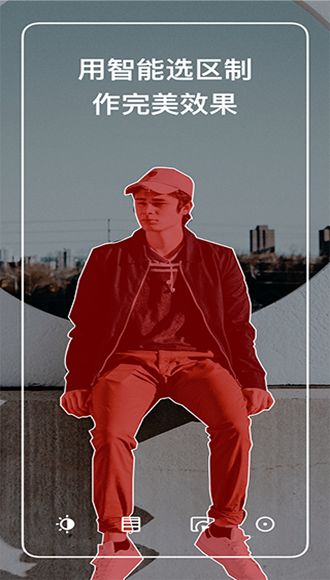
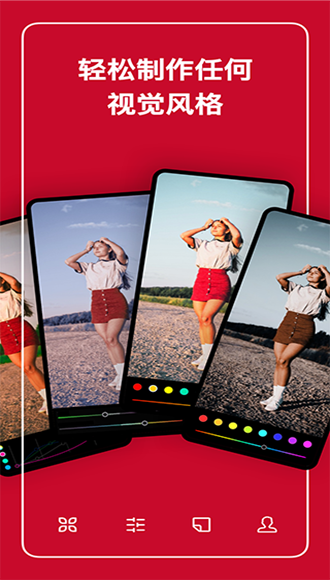
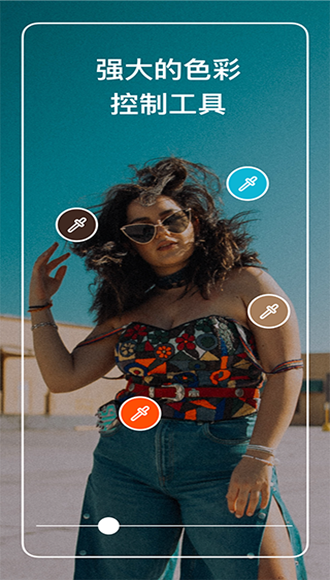
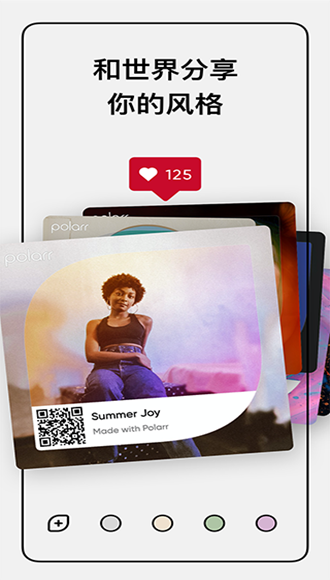


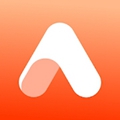

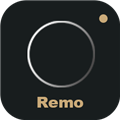


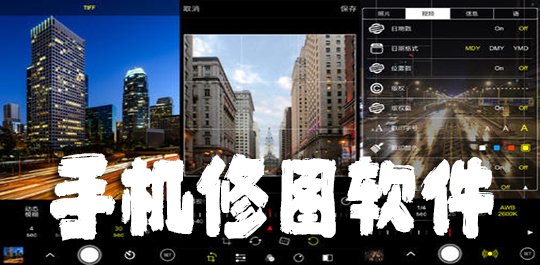





 DoFoto高級版
DoFoto高級版
 視頻美顏管家
視頻美顏管家
 出片啦相機軟件
出片啦相機軟件
 VUE相機
VUE相機
 Styler
Styler
 WarpTrans
WarpTrans
 定格相機
定格相機

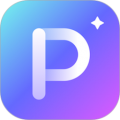
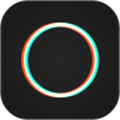




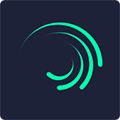



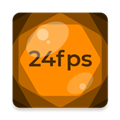



 一甜相機
一甜相機
 B612咔嘰相機APP
B612咔嘰相機APP
 清爽視頻編輯器app
清爽視頻編輯器app
 alight motion官方正版2025
alight motion官方正版2025
 Mikuture官方版
Mikuture官方版